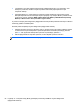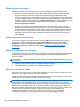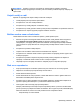User Guide - Windows 8
Table Of Contents
- Dobro došli
- Upoznavanje sa vašim računarom
- Povezivanje na mrežu
- Navigacija korištenjem tastature, pokreta prstima i uređaja za pokazivanje
- Korištenje pokazivačkih uređaja
- Korištenje tastature
- Multimedija
- Upravljanje napajanjem
- Isključivanje računara
- Osvježavanje sadržaja softvera tehnologijom Intel Smart Connect Technology (samo određeni modeli)
- Postavljanje opcija napajanja
- Korištenje stanja za uštedu energije
- Korištenje baterijskog napajanja
- Pronalaženje dodatnih informacija o bateriji
- Korištenje alatke Battery check (Provjera baterije)
- Prikazivanje preostalog nivoa napunjenosti baterije
- Maksimalno produženje vremena pražnjenja baterije
- Upravljanje niskim nivoima napunjenosti baterije
- Umetanje ili uklanjanje baterije
- Štednja baterijskog napajanja
- Pohranjivanje baterije koju može zamijeniti korisnik
- Odlaganje baterije koju može mijenjati korisnik (samo na odabranim modelima)
- Zamjena baterije koju može mijenjati korisnik (samo na odabranim modelima)
- Korištenje vanjskog napajanja naizmjeničnom strujom
- Hibridna grafika (samo odabrani modeli)
- Vanjske kartice i uređaji
- Disk jedinice
- Sigurnost
- Zaštita računara
- Korištenje lozinki
- Postavljanje lozinki u operativnom sistemu Windows
- Postavljanje lozinki u uslužnom programu Computer Setup
- Upravljanje administratorskom lozinkom za BIOS
- Upravljanje lozinkom za DriveLock uslužnog programa Computer Setup
- Korištenje funkcije Automatski DriveLock programa Computer Setup (Postavljanje računara)
- Korištenje antivirusnog softvera
- Korištenje softvera zaštitnog zida
- Instaliranje ažuriranja kritične važnosti
- Korišćenje programa HP Client Security (samo odabrani modeli)
- Instaliranje opcionalnog sigurnosnog kabla
- Korištenje čitača otiska prsta (samo za odabrane modele)
- Održavanje
- Izrada rezervnih kopija i obnova
- Izrada rezervnih kopija podataka
- Izvođenje obnavljanja sistema
- Korištenje Windows alatki za obnovu
- Korištenje alatki za obnovu f11
- Korištenje medija s operativnim sistemom Windows 8 (kupuje se zasebno)
- Korištenje opcije Windows Refresh (Osvježavanje operativnog sistema Windows) za brzu i jednostavnu o ...
- Ukloni sve i ponovo instaliraj Windows
- Korištenja opcije HP Software Setup
- Computer Setup (BIOS) (Postavljanje računara), MultiBoot i System Diagnostics (Dijagnostika sistema)
- Podrška
- Specifikacije
- Putovanje sa računarom
- Rješavanje problema
- Elektrostatičko pražnjenje
- Indeks
4. U polju MultiBoot Express Popup Delay (Sec) (Odgađanje iskočnog izbornika za MultiBoot
Express) (sek.) unesite željeni vremenski period u sekundama u kojem će računar prikazivati
izbornik početne lokacije prije zadanog prelaska na trenutnu MultiBoot postavku. (Kada je
odabrana vrijednost 0, prikazuje se izbornik početne lokacije za Express Boot.)
5. Da biste sačuvali promjene i izašli iz uslužnog programa Computer Setup (Postavljanje
računara), kliknite ikonu Save (Sačuvaj) u donjem lijevom uglu ekrana, a zatim slijedite uputstva
na ekranu.
– ili –
Koristite tipke sa strelicama kako biste odabrali File (Fajl) > Save changes and exit (Sačuvaj
promjene i izađi), a zatim pritisnite enter.
Promjene će stupiti na snagu prilikom ponovnog pokretanja računara.
Unošenje MultiBoot Express preferencija
Kada se izbornik Express Boot prikaže tokom pokretanja, na raspolaganju su vam sljedeće opcije:
●
Da biste specificirali uređaj za pokretanje sistema iz izbornika Express Boot, odaberite željenu
vrijednost unutar predviđenog vremena, a zatim pritisnite enter.
●
Da biste spriječili zadani prelazak računara na trenutnu MultiBoot postavku, pritisnite neku tipku
prije isteka predviđenog vremena. Računar se neće pokrenuti dok ne odaberete uređaj za
pokretanje sistema i pritisnete enter.
●
Da biste omogućili pokretanje računara u skladu sa trenutnim MultiBoot postavkama, sačekajte
da istekne predviđeno vrijeme.
Korištenje funkcije Advanced System Diagnostics
(Napredna dijagnostika sistema)
Program System Diagnostics (Dijagnostika sistema) omogućava vam da provodite dijagnostičke
testove da biste utvrdili da li hardver ispravno funkcionira. Sljedeći dijagnostički testovi mogu biti
dostupni u okviru funkcije System Diagnostics (Dijagnostika sistema):
●
Podešavanje sistema—ovom grupom dodatnih testova provjerava se vaš računar kako bi se
osiguralo da sve glavne komponente funkcioniraju pravilno. Podešavanjem sistema provode se
duži i sveobuhvatni testovi memorijskih modula, SMART atributa tvrdog diska, površine tvrdog
diska, baterije (i kalibriranja baterije), video memorije i statusa WLAN modula.
●
Test pri pokretanju—ovim testom se analiziraju glavne komponente računara neophodne za
pokretanje računara.
●
Sveobuhvatni test—ovim testom ponavlja se test pri pokretanju i provjeravaju se povremeni
problemi koje ne otkriva test koji se pokreće prilikom pokretanja.
● Testiranje tvrdog diska—ovim testom analizira se fizičko stanje tvrdog diska, a zatim se
provjeravaju svi podaci u svakom sektoru na tvrdom disku. Ako se testom otkrije oštećeni sektor,
podaci se odmah pokušavaju prebaciti u neki dobri sektor.
●
Test memorije—Ovaj test analizira fizičko stanje memorijskih modula. Ako dojavi grešku, odmah
zamijenite memorijske module.
Korištenje funkcije Advanced System Diagnostics (Napredna dijagnostika sistema) 81